Windows10 は Microsoft によって開発されたオペレーティング システムであり、Windows ファミリの最新のメンバーであり、Windows 8.1 および Windows Phone に対応します。 8.1 の後継版で、多くの友人が win10 システムを好むため、win7 システムを win10 システムにアップグレードする友人が増えています。今日はwin10のダウンロードとインストール方法の問題について、win10のインストール方法を紹介します。
Win10 のダウンロードとインストール方法は次のとおりです:
1. Kaka インストーラー ワンクリック システム再インストール ツールをダウンロードして開き、8GB 以上の空の U ディスクを準備して、実稼働を開始する U ディスク モード USB ドライブを起動します。
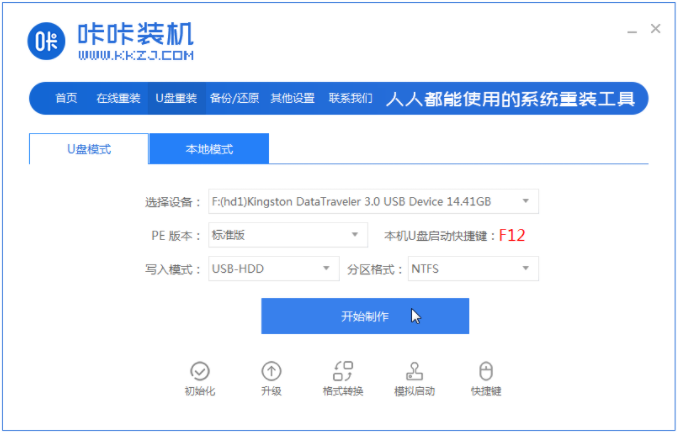
#2. 運用システムのリストで win10 オペレーティング システムを選択します。
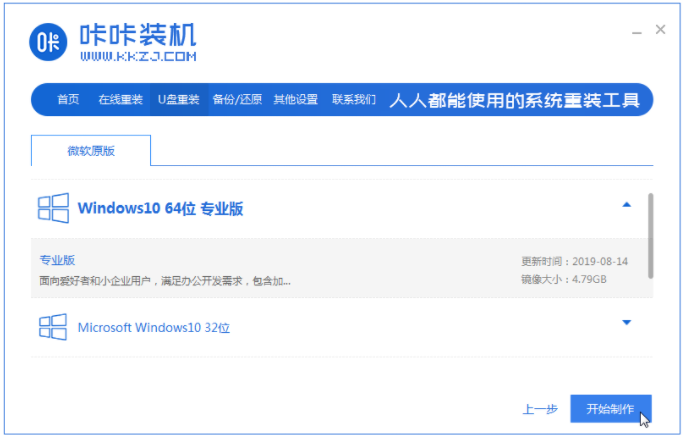
#3. USB フラッシュ ドライブ上の重要なデータをバックアップした後、[OK] を選択して USB フラッシュ ドライブをフォーマットします。
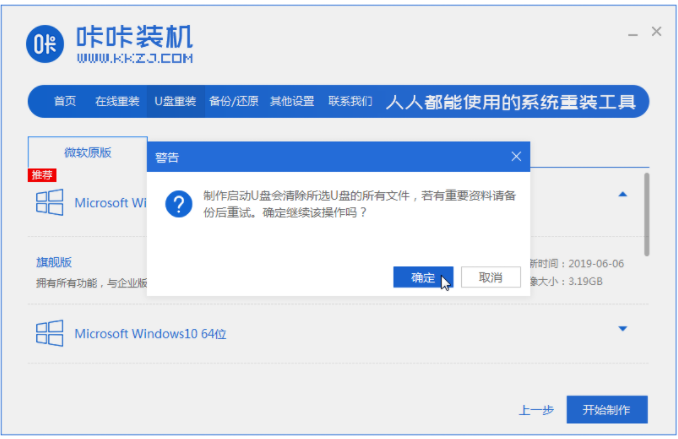
#4. ソフトウェアは自動的に USB ブートを作成し、ダウンロードしたシステムとバックアップ データを USB フラッシュ ドライブにインポートします。この間、しばらくお待ちください。
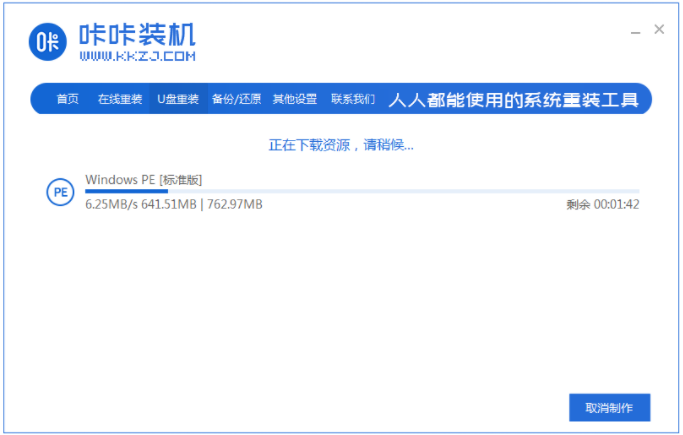
#5. U ディスクが作成されたことを示すポップアップ プロンプトが表示されるのを待って、U ディスクを取り出します。 (注意: プロダクションが失敗した場合は、失敗した U ディスクを再作成してください)。
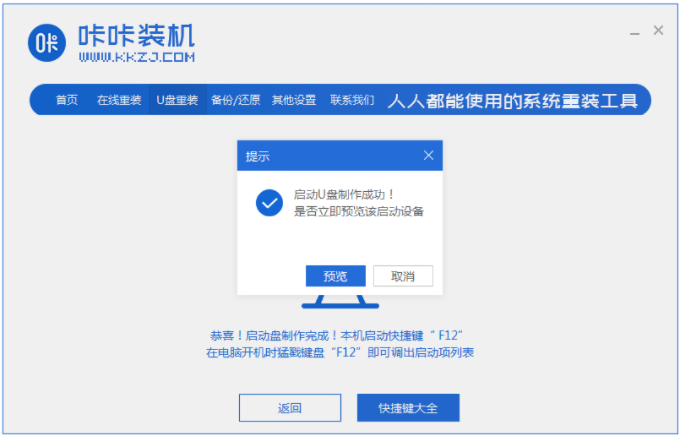
#6. 再インストールする必要があるコンピューターに USB フラッシュ ドライブを挿入します。コンピューターの電源を入れ、ホットキーをすばやく断続的に押して、クイック スタートアップ メニューに入ります (注: 起動ホットキーは通常、コンピュータのブランドが表示されるときに表示されます (ロゴの下にプロンプトが表示されます)。
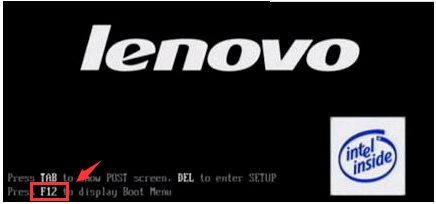
#7. クイック スタート メニュー インターフェイスに入った後、USB 文字のオプションを選択し、Enter キーを押して PE 選択インターフェイスに入ります。
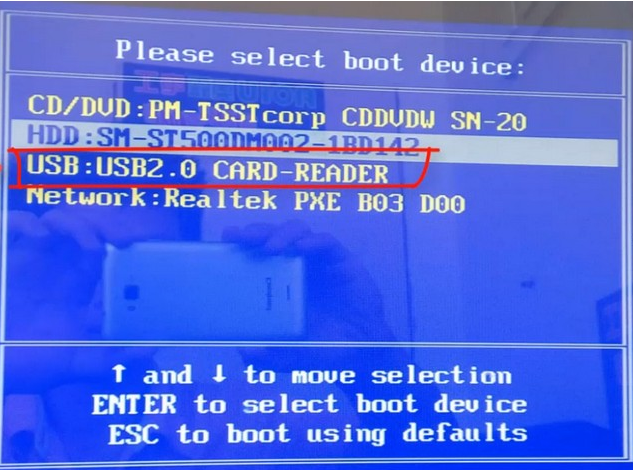
8. 「win10x64PE を起動する (2G メモリ以上で実行)」を選択し、Enter キーを押して入力します。
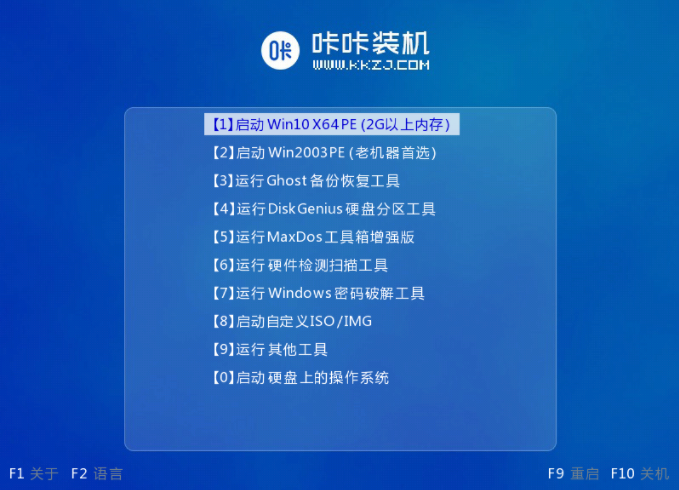
#9. インストールするシステム バージョンを選択し、「インストール」をクリックします。ターゲット パーティションは通常「C ドライブ」で、「今すぐインストール」をクリックします。
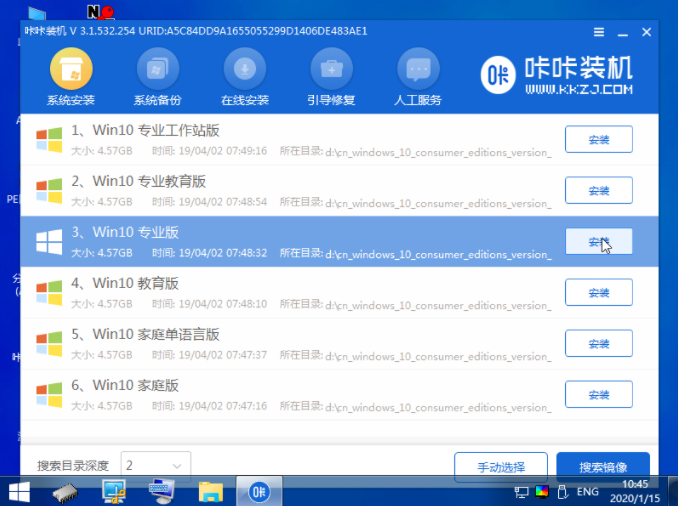
#10. システムのインストールが完了したら、指示に従って USB フラッシュ ドライブを取り外し、[今すぐコンピューターを再起動する] をクリックします。
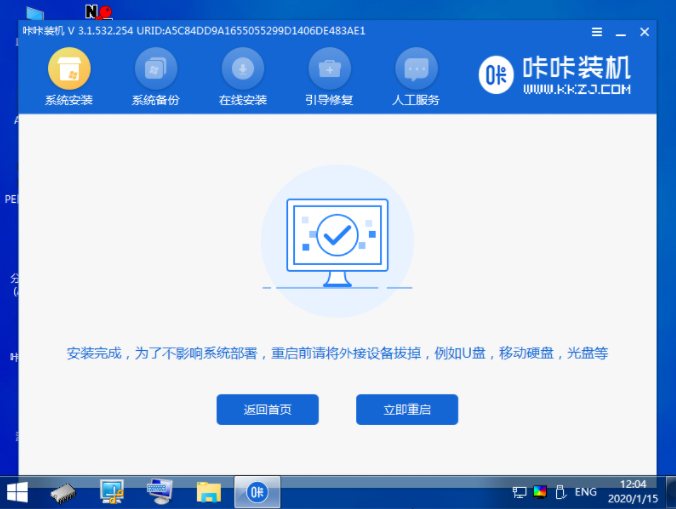
#11. 次のインターフェイスに入ります。これは、win10 が正常にインストールされたことを意味します。
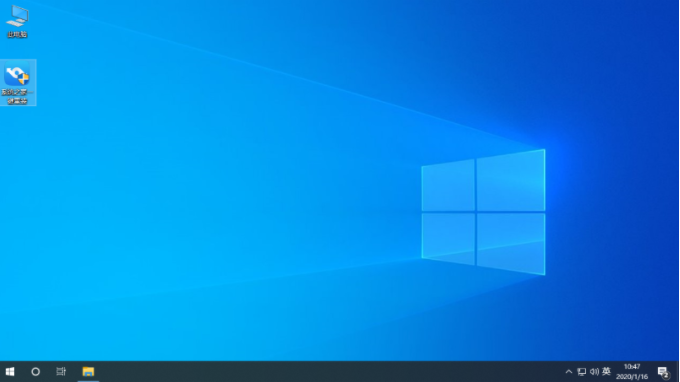
以上、編集者がお届けするwin10のダウンロードとインストール方法の全内容ですので、ご参考になれば幸いです。
以上がwin10のダウンロードとインストール方法の詳細内容です。詳細については、PHP 中国語 Web サイトの他の関連記事を参照してください。